筛选
功能概述
使用结构化查询语言 (SQL) 表达式从输入要素中提取要素,并将其存储于输出要素中
原理示意图
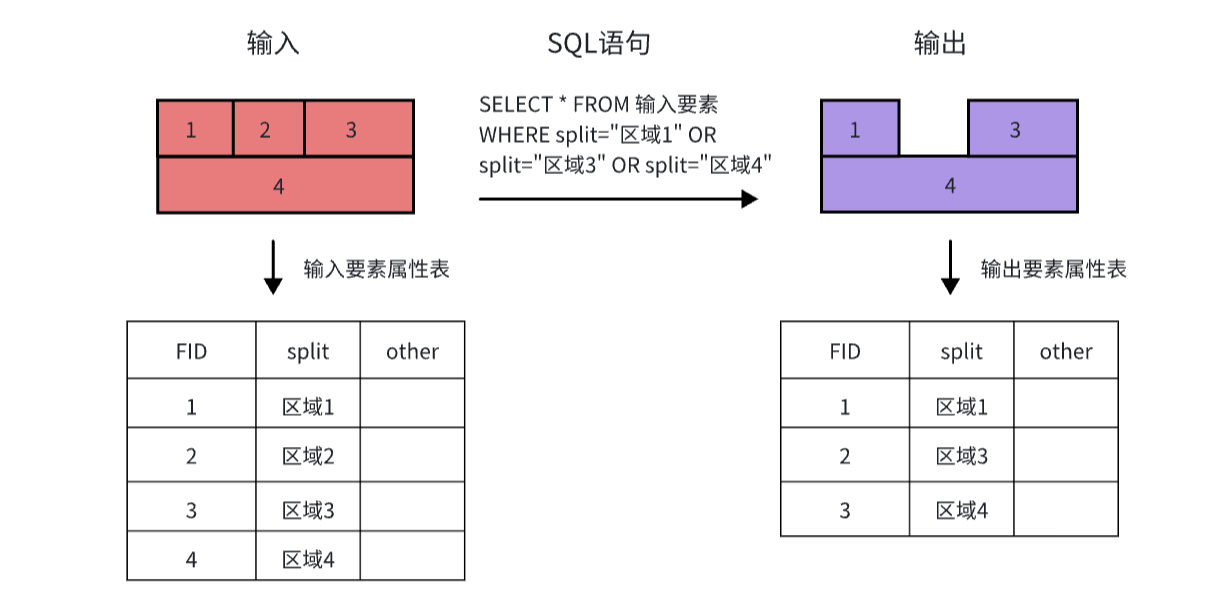
应用场景
数据清洗:检查土地利用数据中的缺失属性,确保后续分析准确性;在环境监测数据中剔除超出合理范围的异常值
专题分析:提取某城市的学校点位,制作教育资源分布图;商业选址分析中,筛选符合特定条件的地块
空间分析预处理:分析某区内的交通流量,避免处理无关数据;统计某工业园区内的企业数量及类型
报表生成:生成年度环境监测报告,统计各类污染物的平均值
参数说明
基础设置(必填)
| 参数名称 | 参数描述 | 数据类型 |
|---|---|---|
| 输入矢量文件 | 要进行筛选的要素 | 点、线、面 |
| SQL条件 | 筛选条件,若字段为字符串则其值必须用双引号("")括起来 运算符与条件之间必须用空格隔开 | |
| 输出路径 | 输出结果文件的存储路径 | 文件夹路径 |
| 输出文件名 | 输出矢量文件的文件名 | 文本(不含扩展名) |
高级设置(选填)
| 参数名称 | 参数描述 |
|---|---|
| 文件格式 | 指定输出的文件格式,默认为GPKG VectorData (.gpv) ,也支持PostGIS VectorData(.pgv)、 ESRI Shapefile(.shp)、Keyhole Markup Language (KML)(.kml)、GeoJSON(.geojson) 和AutoCAD DXF(.dxf)等格式 |
| 输出指定字段 | 启用后可手动配置输出字段,若不启用则保留原始字段结构 |
| 重投影 | 启用后可设置输出文件的空间参考系,否则使用输入要素的坐标系 |
注意事项
数据质量检查
- 检查空值/异常值(如文本字段中的数字、日期格式错误)
- 确认字段类型正确(数值/文本/日期的误识别问题)
- 处理重复数据(特别是主键字段)
筛选条件设置
- 明确筛选逻辑(AND/OR关系的正确组合)
- 对文本筛选注意大小写敏感性(如SQL中LIKE 'A%'与LIKE 'a%'可能不同)
- 日期范围筛选时统一时区设置
- SQL条件中,字符串值必须要用""引起来,运算符与筛选条件之间必须要用空格隔开
操作步骤
步骤 1:启动工具
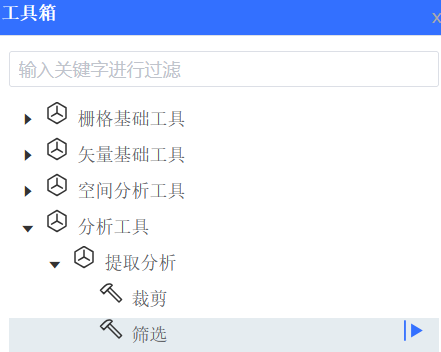
打开工具箱→导航至【分析工具】 > 【提取分析】 → 双击启动【筛选】工具窗格
步骤 2:设置参数
-
基础参数配置
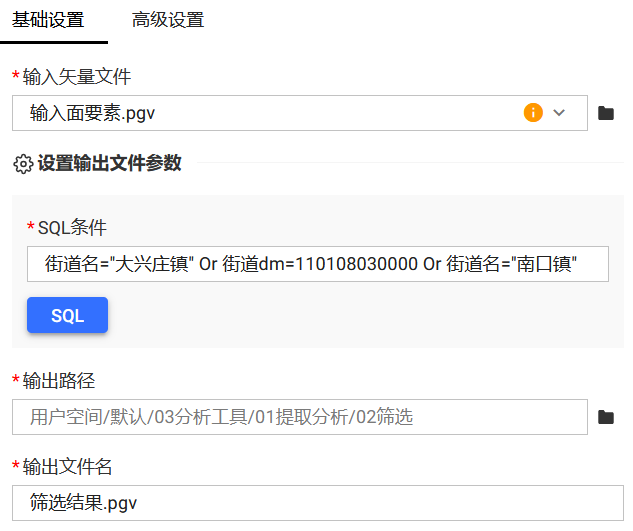
在基础设置界面中,用户需按提示填写输入要素、SQL筛选条件、输出路径与输出文件名,所有参数为必填项
其中SQL条件界面如下:
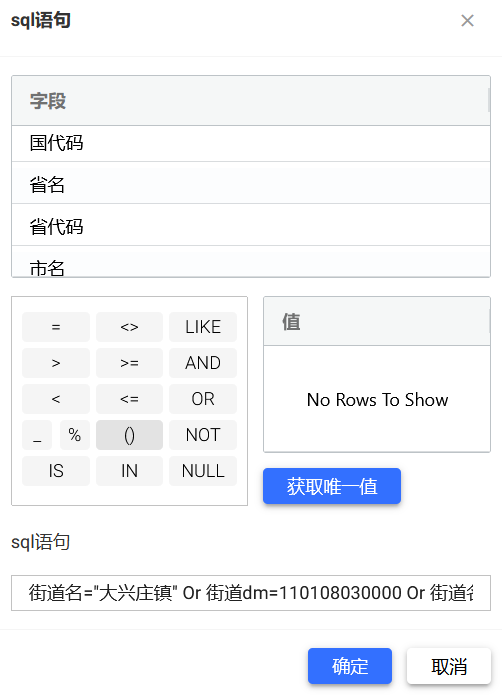
用户需要根据字段、当前字段的唯一值以及相关运算符来构建SQL语句。
例如:在SQL筛选语句中街道名="大兴庄镇" Or 街道dm=110108030000 Or 街道名="南口镇",其中,字符串值必须要用双引号("")括起来,Or/And等运算符要与条件用空格隔开
-
高级参数配置
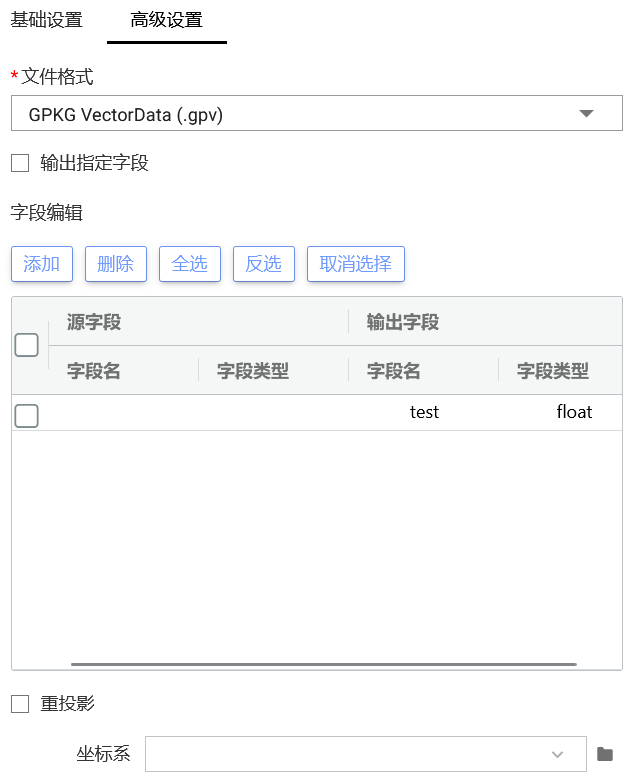
在高级设置界面中,用户可根据自己需求来进行相应的设置,包括输出的文件格式、指定输出字段以及重投影,参数为可选项
步骤 3:运行并监控任务状态
点击“运行”按钮开始执行。可在“任务列表”中查看执行进度、运行时间与成功状态
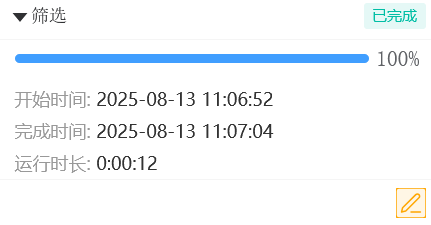
如运行失败,工具将提供错误提示信息,用户可通过右下角的“编辑”按钮返回工具界面进行重新编辑